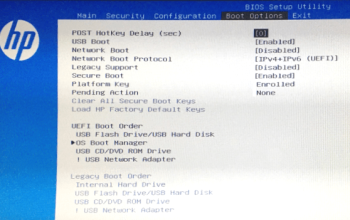Laptop Acer kan kebanyakan udah jalan pakai Windows, jadi cara screenshot-nya juga sama aja kayak laptop Windows lain. Bedanya mungkin cuma di feel aja pas tekan tombolnya. Jadi kamu nggak perlu bingung, soalnya ada banyak cara gampang buat ambil gambar layar, entah full screen atau cuma sebagian doang.
Screenshot itu sebenernya simpel banget, tapi manfaatnya besar. Misalnya buat nunjukin error ke temen, simpen tampilan penting, atau sekedar koleksi gambar lucu yang nyangkut di timeline. Nah di sini kita bakal bahas Cara Screenshot di Laptop Acer Semua Tipe Mudah dan Cepat.

Screenshot Pakai Tombol Print Screen
Cara klasik paling gampang itu ya tinggal pencet tombol Print Screen (PrtSc) di keyboard. Letaknya biasanya di pojok kanan atas, deket tombol Insert atau Delete. Tinggal pencet, beres. Tapi biar lebih fleksibel, ada beberapa kombinasi tombol yang bisa kamu coba:
- Alt + PrtSc → Ambil gambar layar aktif doang, hasilnya masuk ke clipboard. Jadi kamu harus paste dulu ke Paint, Word, Photoshop, atau chat biar keliatan.
- Windows + PrtSc → Sekali tekan langsung nyimpen screenshot ke folder Pictures > Screenshots di File Explorer. Praktis banget kalo kamu males paste-paste.
- FN + PrtSc → Sama kayak Alt + PrtSc, hasilnya langsung kesimpan di clipboard.
- PrtSc → Biasanya bakal munculin Snipping Tool bawaan Windows. Dari situ kamu bisa pilih mau SS full, rectangular, freeform, atau jendela doang.
Kalo kamu cuma butuh bagian tertentu aja, lebih enak langsung manfaatin mode rectangular di Snipping Tool. Jadi nggak perlu crop-crop lagi setelahnya.
Screenshot Pakai Snipping Tool
Kalo kamu pengen SS lebih rapi dan custom, Snipping Tool bisa jadi jawaban. Tools bawaan Windows ini gampang banget dipakai. Tinggal buka Start, ketik “Snipping Tool”, abis itu enter. Bisa juga langsung tekan kombinasi Windows + Shift + S, atau di beberapa laptop cukup tekan PrtSc aja.
Di dalamnya ada beberapa mode:
- Rectangular → Screenshot berbentuk kotak sesuai area yang kamu seleksi.
- Freeform → Ambil layar dengan bentuk bebas, tinggal seret kursor sesuai keinginan.
- Window → Tangkap layar dari aplikasi tertentu yang lagi kebuka.
- Fullscreen → ini udah jelas nangkep seluruh layar laptop kamu, cocok kalo lagi presentasi atau ngerekam bukti meeting online.
Begitu kamu pilih salah satu mode, hasilnya langsung masuk clipboard. Tinggal tempel di aplikasi lain atau simpen jadi file. Enaknya lagi, di Windows 11, Snipping Tool udah digabung sama Snip & Sketch, jadi tampilannya lebih fresh dan fiturnya lebih lengkap.
Screenshot Pakai Aplikasi Tambahan
Buat yang pengen lebih banyak fitur, ada juga aplikasi pihak ketiga yang bisa jadi pilihan. Biasanya aplikasi ini punya opsi editing langsung, bisa bikin highlight, blur bagian sensitif, bahkan ada yang support rekam layar jadi video.
Beberapa aplikasi populer buat SS di laptop Acer:
- LightShot → Simple, ringan, bisa langsung upload hasil SS ke internet.
- Greenshot → Fitur edit cepat kayak kasih tanda panah, teks, atau highlight. Cocok buat kerjaan kantor.
- ShareX → Power user banget, bisa SS sampai rekam layar. Gratis dan open source.
- PicPick → Ada tool tambahan buat desain grafis, lumayan multifungsi.
- Snagit → Cocok buat profesional, fiturnya lengkap banget tapi biasanya berbayar.
Pakai aplikasi kayak gini cocok buat kamu yang sering kerjaan editing SS, bikin tutorial, atau sering bikin konten.
Selain cara-cara di atas, ada beberapa cara biar hasil screenshot lebih rapih:
- Kalo mau hasil jernih, atur dulu resolusi layar ke paling tinggi.
- Simpan hasil SS di format PNG biar kualitasnya nggak turun.
- Buat kebutuhan sharing cepat, JPG lebih oke karena ukuran file lebih kecil.
- Jangan lupa rapihin area desktop dulu biar hasil SS keliatan bersih, apalagi kalo mau dipakai buat presentasi kerja.
Penutup
Nah, itu dia Cara Screenshot di Laptop Acer Semua Tipe Mudah dan Cepat. Sekarang nggak ada lagi alasan bilang “nggak tau cara screenshot di Acer”. Tinggal pilih metode mana yang paling cocok buat kebutuhan kamu. Jadi, abis baca artikel ini, cobain langsung deh biar makin terbiasa!